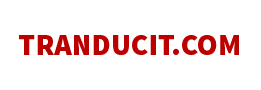Cách tạo tài khoản ID Apple trên iPhone và PC cực nhanh chóng
Thủ thuật | by
Chia sẻ cách tạo tài khoản ID Apple miễn phí đơn giản trên điện thoại và máy tính cực nhanh chóng, giúp bạn sử dụng tất cả tính năng của Apple mang lại.
Trong thế giới kỹ thuật số ngày nay, tài khoản ID Apple đã trở thành một yếu tố quan trọng giúp bạn truy cập vào các dịch vụ của Apple như App Store, iTunes, iCloud và nhiều hơn nữa.
Trong bài viết này tranducit sẽ hướng dẫn bạn từng bước tạo tài khoản ID Apple miễn phí của riêng mình, trên điện thoại iPhone, máy tính Macbook hay trình duyệt.
Tài khoản ID Apple là gì?
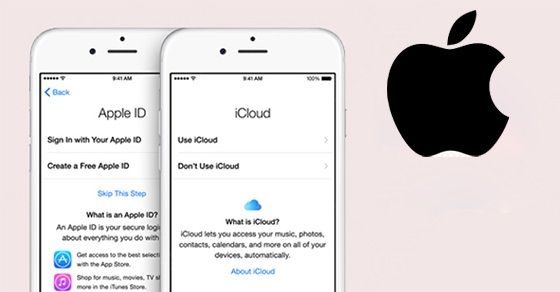
Tạo ID Apple miễn phí
ID Apple là một tài khoản cá nhân cho phép bạn truy cập và sử dụng các dịch vụ của Apple. Nó không chỉ cho phép bạn tải xuống ứng dụng, nhạc, sách và phim từ App Store và iTunes, mà còn đồng bộ dữ liệu giữa các thiết bị của bạn thông qua iCloud.
Với tài khoản ID Apple, bạn cũng có thể sử dụng các dịch vụ khác như Apple Pay để thanh toán mua hàng trực tuyến, iMessage để gửi tin nhắn miễn phí, và Game Center để kết nối và chơi game với bạn bè.
Bây giờ, chúng ta hãy cùng nhau tìm hiểu cách tạo tài khoản ID Apple trên iPhone/iPad, máy tính và trình duyệt!
Cách tạo tài khoản ID Apple trên điện thoại iPhone/iPad
Điện thoại iPhone là một trong những thiết bị phổ biến nhất sử dụng hệ điều hành iOS của Apple. Để tạo ID Apple trên iPhone, bạn có thể làm theo các bước sau:
- Bước 1: Vào Cài đặt trên màn hình chính của iPhone hoặc iPad. Nhấn Đăng nhập vào iPhone ở đầu trang cài đặt. Sau đó chọn "Tạo ID Apple mới".
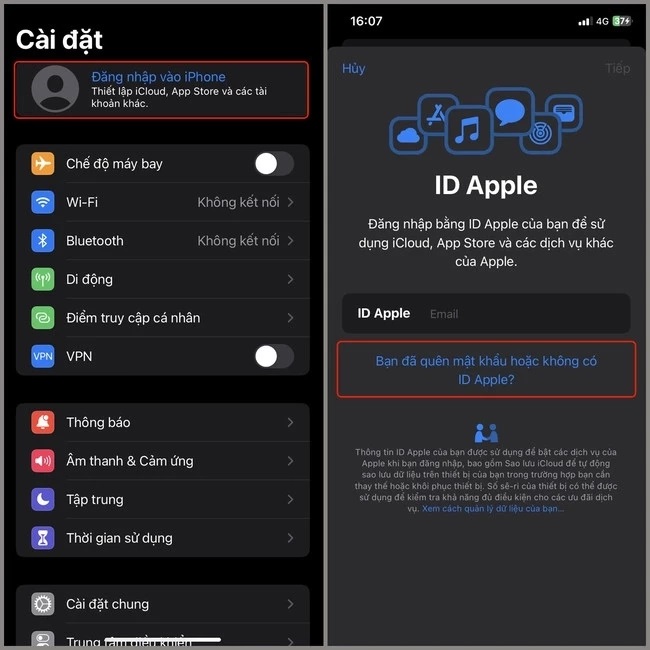
Vào hồ sơ người dùng, chọn tạo ID Apple mới
- Bước 2: Nhập đầy đủ thông tin cá nhân yêu cầu, rồi nhấn tiếp theo.
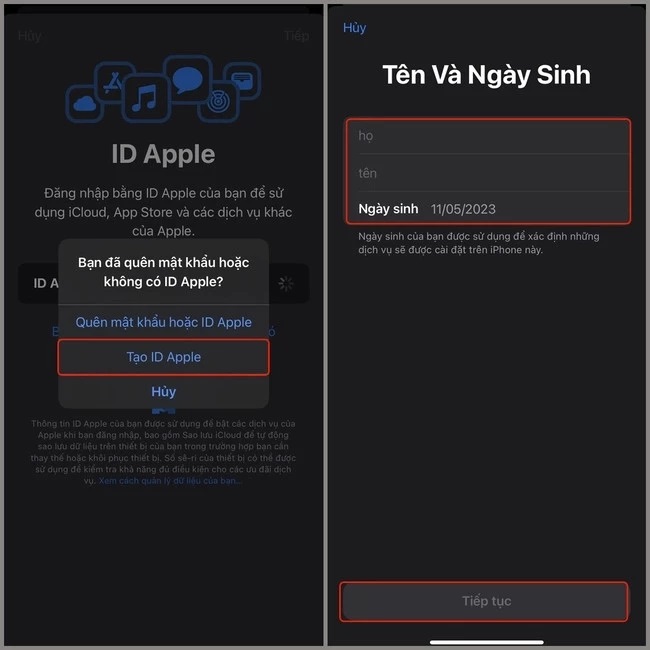
Điều đầy đủ thông tin cá nhân và nhấn tiếp tục
- Bước 3: Tiếp theo, bạn cung cấp các địa chỉ email, mật khẩu, nhấn tiếp theo. Nhập mật khẩu mới cho ID Apple, rồi nhấn tiếp theo để tiếp tục quá trình.
Lưu ý: Hãy chắc chắn rằng bạn chọn một địa chỉ email khác với các tài khoản ID Apple đã tồn tại.
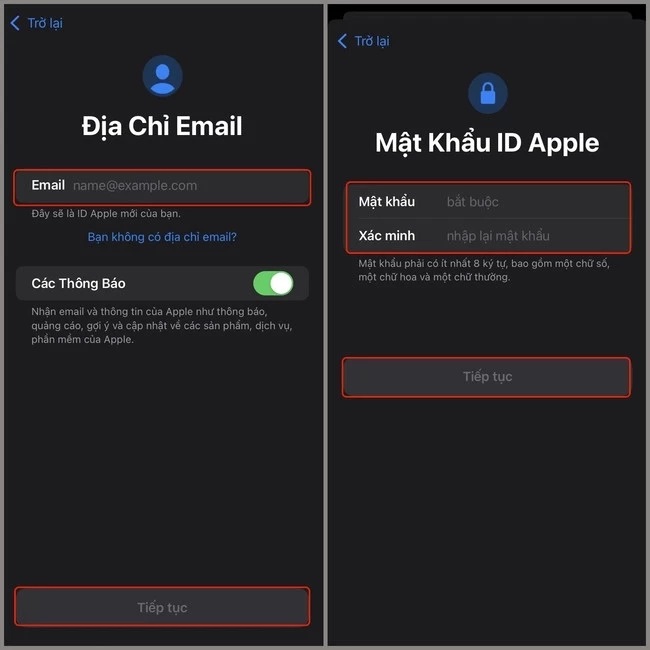
Điều thông tin email dùng để tạo tài khoản và nhập mật khẩu mới
- Bước 4: Chọn số điện thoại xác minh danh tính, nhấn tiếp theo. Nhập mã xác minh từ tin nhắn rồi nhấn đồng ý với điều khoản và điều kiện để hoàn tất.
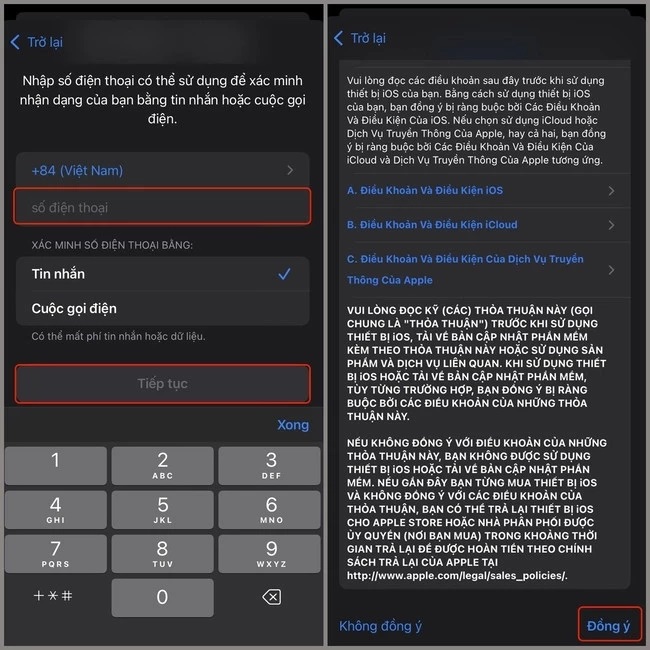
Nhập mã xác minh để hoàn tất quá trình tạo ID apple
Sau khi hoàn thành các bước trên, bạn đã tạo thành công tài khoản ID Apple trên điện thoại iPhone của mình.
Cách tạo tài khoản ID Apple trên máy tính
Ngoài việc tạo ID Apple trên iPhone/iPad, bạn cũng có thể thực hiện quy trình này trên máy tính của mình. Điều này tiện lợi hơn cho những người sử dụng máy tính không sở hữu sản phẩm của Apple.
Tạo tài khoản ID Apple trên MacBook
Nếu bạn sở hữu một chiếc MacBook, việc tạo tài khoản Apple ID có thể được thực hiện trực tiếp trên máy tính của bạn. Dưới đây là hướng dẫn cụ thể:
- Bước 1: Trên thanh menu, chọn biểu tượng "Apple" ở góc trái trên của Macbook và sau đó chọn "Cài đặt hệ thống" (System Preferences).

Chọn vào mục Cài đặt hệ thống của Macbook
- Bước 2: Trong cửa sổ Cài đặt Hệ thống, nhấp vào Sign In (Đăng nhập), sau đó chọn "Create Apple ID" (Tạo ID Apple mới).

Nhấn vào Sign In, tạo tài khoản Apple ID mới
- Bước 3: Trong giao diện Create Apple ID nhập thông tin cá nhân và số điện thoại, sau đó nhấn Next.
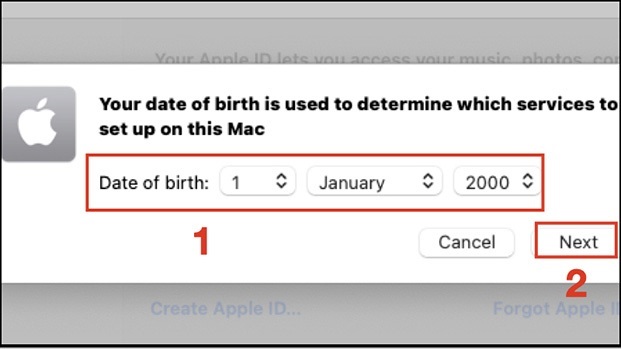
Điền đầy đủ thông tin cá nhân và nhấn Next để tiếp tục
- Bước 4: Nhập mã xác minh nhận từ số điện thoại đã đăng ký.

Nhập mã xác minh tài khoản được gửi về máy
- Bước 5: Tích vào ô vuông dòng “I have read…”, tiếp tục nhấn vào Agree để hoàn tất.
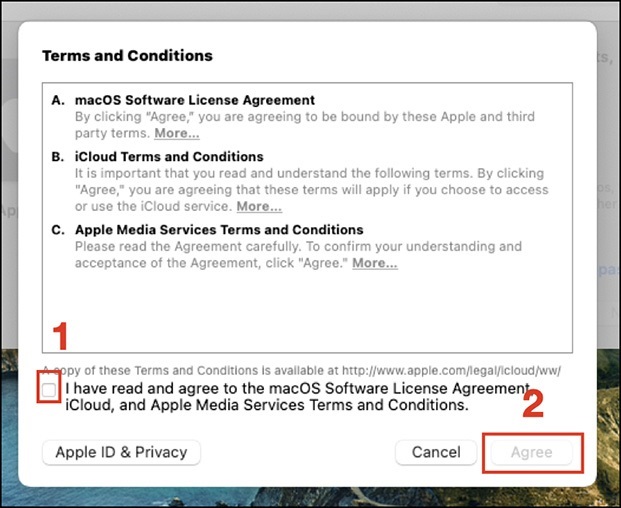
Nhấn đồng ý với điều khoản và điều kiện và tiếp tục
Sau khi hoàn thành quá trình này, bạn đã tạo thành công tài khoản ID Apple trên MacBook của mình.
Tạo tài khoản ID Apple trên trình duyệt
Ngoài việc tạo ID Apple trên các thiết bị của Apple, bạn cũng có thể tạo ID Apple trên trình duyệt web của mình. Điều này cho phép người dùng Windows hoặc người dùng không sở hữu sản phẩm Apple tận hưởng các dịch vụ của họ.
Dưới đây là cách tạo tài khoản ID Apple miễn phí trên trình duyệt:
- Bước 1: Mở trình duyệt web và truy cập vào trang tạo ID Apple tại đây.
- Bước 2: Điền thông tin cá nhân yêu cầu như tên đầy đủ, số điện thoại địa chỉ email và mật khẩu.
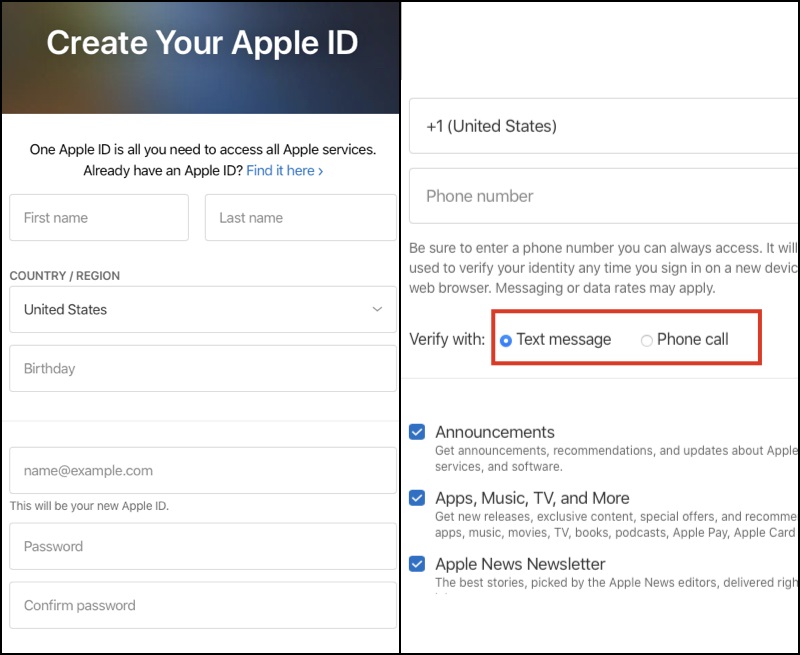
Nhập thông tin cá nhân để tạo tài khoản Apple
- Bước 3: Nhập ký tự để của trang cung cấp để xác nhận. Nhấn Continue để tiếp tục, nhập mã xác minh mà bạn nhận được từ tin nhắn hoặc cuộc gọi trên điện thoại.

Nhập mã xác nhận và xác minh để hoàn tất quá trình này
Sau khi hoàn thành các bước trên, bạn đã tạo thành công tài khoản ID Apple trên trình duyệt của mình.
Các dịch vụ của tài khoản ID Apple
Một khi bạn đã có tài khoản ID Apple, bạn có thể truy cập vào nhiều dịch vụ hữu ích của Apple. Dưới đây là một số dịch vụ phổ biến mà bạn có thể tận hưởng:
- App Store: Truy cập hàng ngàn ứng dụng và trò chơi để tải xuống và sử dụng trên điện thoại di động hoặc máy tính của bạn.
- iTunes: Tải xuống và nghe nhạc, xem phim, đọc sách và nhiều nội dung giải trí khác hoàn toàn từ iTunes Store.
- iCloud: Lưu trữ và đồng bộ hóa dữ liệu giữa các thiết bị của bạn, bao gồm ảnh, video, tệp tin và cài đặt ứng dụng.
- Apple Pay: Thực hiện thanh toán an toàn và tiện lợi khi mua hàng trực tuyến hoặc trong cửa hàng bằng cách sử dụng điện thoại di động hoặc thiết bị Apple Pay khác.
- iMessage: Gửi tin nhắn văn bản, hình ảnh, video và tệp tin đính kèm miễn phí cho người dùng iPhone, iPad và Mac khác.
- Game Center: Kết nối và chơi game với bạn bè, tham gia các cuộc thi và theo dõi thành tích của mình trong cộng đồng Game Center.
Câu hỏi thường gặp
Tôi có thể sử dụng tài khoản ID Apple trên nhiều thiết bị không?
Vâng, tài khoản ID Apple của bạn có thể được sử dụng trên nhiều thiết bị khác nhau như iPhone, iPad, iPod Touch, Mac và PC Windows. Điều này cho phép bạn đồng bộ hóa dữ liệu và truy cập vào các dịch vụ của Apple từ bất kỳ nơi nào.
Tôi quên mật khẩu của tài khoản ID Apple, phải làm sao?
Nếu bạn quên mật khẩu của tài khoản ID Apple, bạn có thể sử dụng tính năng khôi phục mật khẩu trên trang web appleid.apple.com VN để lấy lại mật khẩu. Bạn sẽ nhận được một liên kết để đặt lại mật khẩu qua email hoặc số điện thoại đã đăng ký.
Tôi có thể thay đổi thông tin cá nhân trên tài khoản ID Apple của mình không?
Có, bạn có thể thay đổi thông tin cá nhân trên tài khoản ID Apple bất cứ lúc nào. Để làm điều này, hãy truy cập vào trang web quản lý tài khoản ID Apple và thực hiện các thay đổi cần thiết trong phần "Thông tin cá nhân".
Tài khoản ID Apple sẽ mở ra cánh cửa cho bạn khám phá và tận hưởng một loạt các dịch vụ hữu ích từ Apple. Bằng cách làm theo các hướng dẫn chi tiết được chia sẻ trong bài viết của tranducit.com, bạn sẽ có thể tạo tài khoản ID Apple trên iPhone, máy tính và trình duyệt một cách dễ dàng.